
Spotify는 세계에서 가장 인기있는 음악 스트리밍 서비스이며 Sonos는 최고의 스마트 스피커 브랜드 중 하나입니다. 함께 작업하는 방법은 다음과 같습니다.
준비하기
관련 : 새 Sonos 스피커를 설정하는 방법
Sonos 스피커에서 Spotify를 사용하려면 다음이 필요합니다.
- ㅏ Sonos 스피커 설정 및 Wi-Fi 네트워크에 연결 .
- 스마트 폰에 설치된 프리미엄 Spotify 계정 및 Spotify 앱. 안타깝게도 Spotify는 Sonos의 무료 계정에서 스트리밍을 지원하지 않습니다.
- Sonos 컨트롤러 앱 ( iOS 과 기계적 인조 인간 ).
이 모든 것을 iPhone과 Sonos One 하지만 프로세스는 Android에서 매우 유사해야합니다.
Sonos에서 Spotify 계정 설정
스마트 폰에서 Sonos Controller 앱을 열고 "More"옵션을 누른 다음 "Add Music Services"항목을 누릅니다. 서비스 목록에서 Spotify를 선택합니다.
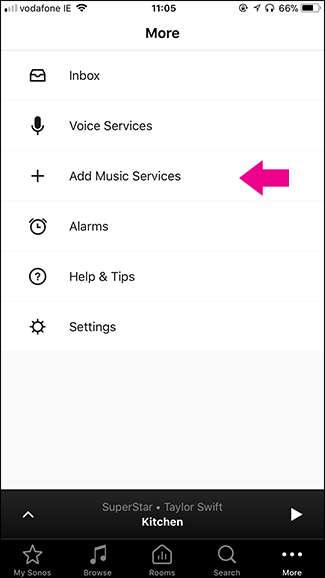
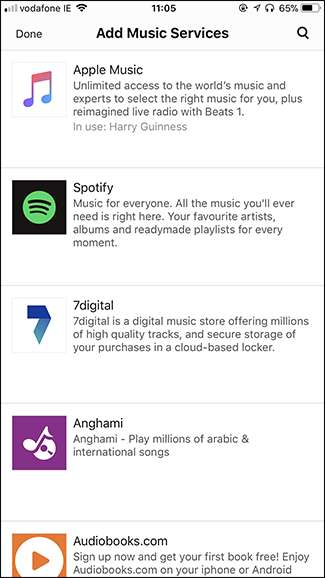
서비스 추가 페이지에서 "Sonos에 추가"버튼을 누르고 다음 화면에서 "Spotify에 연결"버튼을 누릅니다.
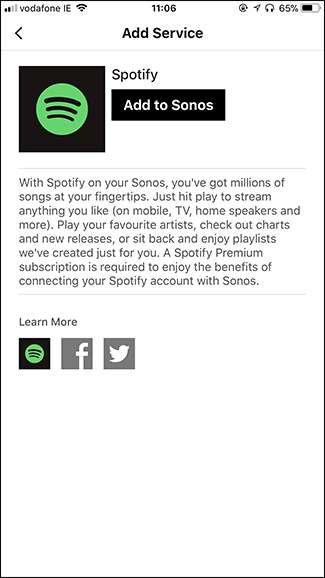

Spotify 앱이 휴대폰에서 열리고 로그인 세부 정보가 Sonos 앱에 전달됩니다. 몇 초 후 Sonos 앱이 다시 열리고 Spotify 계정의 이름을 입력 할 수 있습니다. 이 이름은 Sonos 앱에 Spotify 계정을 추가하는 경우에만 사용됩니다. 계정 이름을 지정한 다음 "완료"버튼을 누릅니다.
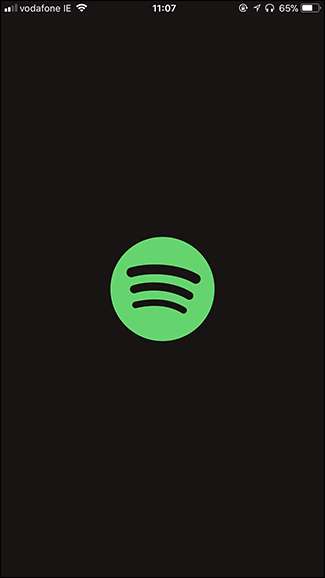
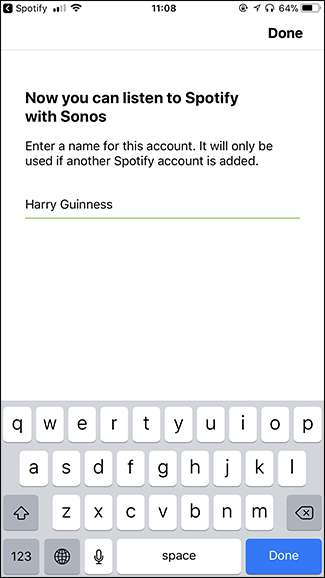
이와 마찬가지로 Sonos에 Spotify가 설정되어 있습니다. 다른 Spotify 계정을 설정하려면 위의 동일한 단계를 따르십시오.
Sonos에서 Spotify 제어
Sonos에서 Spotify를 제어하는 방법에는 Sonos 컨트롤러 앱과 Spotify 앱에서 직접 두 가지 방법이 있습니다.
Sonos 컨트롤러 앱에서
관련 : 완벽한 재생 목록 제작을위한 5 가지 놀라운 Spotify 기능
Sonos 컨트롤러 앱을 열고 "찾아보기"옵션을 선택한 다음 Spotify 계정을 선택합니다. 여기에서 다음을 포함하여 Spotify에 저장 한 모든 음악을 선택할 수 있습니다. 당신이 만든 재생 목록 Your Music으로 이동하여 다른 옵션을 사용하여 Spotify의 자체 재생 목록과 현재 인기있는 노래의 음악을 재생할 수도 있습니다.
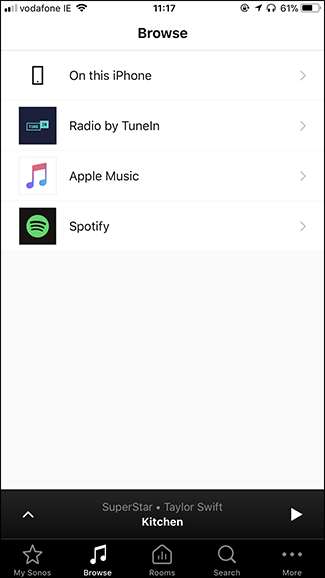
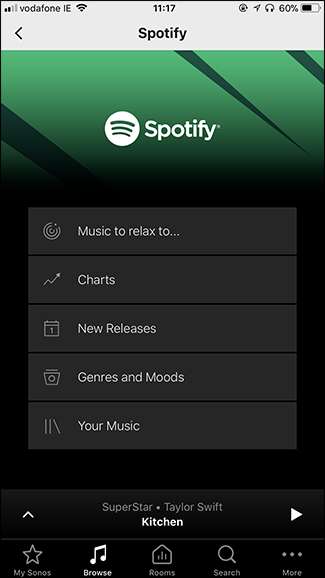
"검색"탭을 사용하여 원하는 노래, 아티스트 또는 앨범을 찾을 수도 있습니다. Spotify의 검색은 보편적이므로 아티스트가 사용할 수있는 모든 위치를 나열합니다.
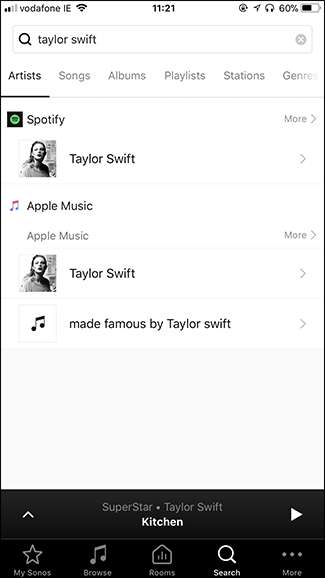
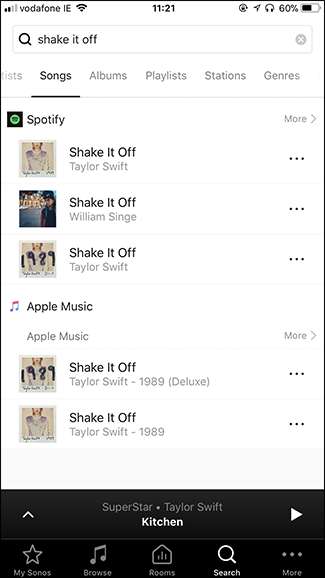
Spotify 앱에서
Sonos Controller 앱은 작동하지만 Spotify에 잘 맞지 않습니다. Sonos에서 Spotify를 제어하는 가장 좋은 방법은 실제로 일반 Spotify 앱을 사용하는 것입니다.
Spotify 앱을 열고 듣고 싶은 노래, 아티스트 또는 재생 목록을 선택하십시오. 현재 Spotify 계정에 연결된 모든 장치 목록을 보려면 "사용 가능한 장치"를 탭하십시오. 저에게 "주방"이라는 옵션이 하나 있습니다. 방금 설정 한 Sonos 장치입니다.
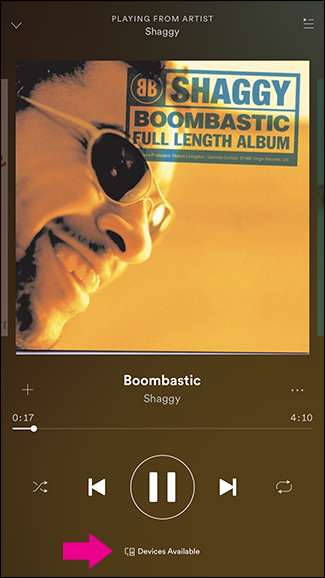
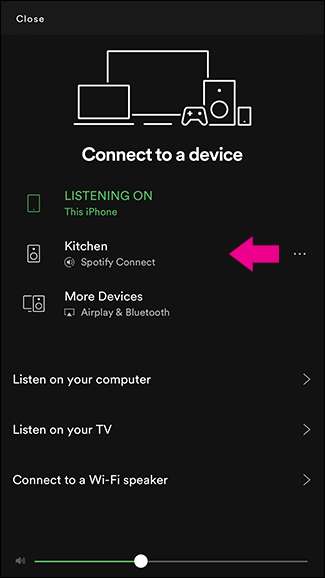
목록에서 Sonos를 선택하면 Spotify에서 듣고 있던 모든 것이 재생되기 시작합니다.
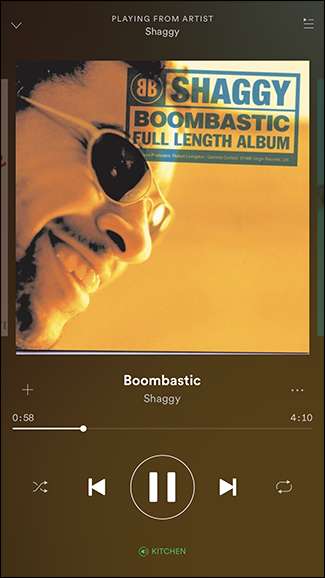
이제 Spotify 앱을 정상적으로 사용할 수 있지만 휴대 전화에서 음악이 재생되는 대신 Sonos를 통해 재생됩니다.
Sonos 컨트롤러 앱은 Sonos 설정에 적합하지만 이상적인 컨트롤러는 아닙니다. 너무 많은 다른 서비스와 함께 작동해야 어느 하나에게도 적합합니다. 다행히도 훨씬 더 나은 Spotify 앱에서 Sonos를 직접 제어하는 것은 쉽습니다.







